Si të shkruani shënime në OneNote 2013 në Android

Mësoni si të shkruani shënime në OneNote 2013 në Android me krijimin, hapjen dhe regjistrimin e shënimeve. Aplikoni strategji efektive për menaxhimin e shënimeve tuaja.
Seksionet në PowerPoint 2013 ju lejojnë të ndani një prezantim në dy ose më shumë grupe rrëshqitjesh . Seksionet janë krijuar për t'u përdorur me prezantime të mëdha që përmbajnë një numër të madh sllajdesh që mund të grupohen lehtësisht në grupime logjike.
Përdorimi i seksioneve nuk mund të ishte më i lehtë. Për të krijuar një seksion të ri në prezantimin tuaj, thjesht zgjidhni rrëshqitjen e parë që dëshironi në seksionin e ri, kaloni në skedën Home, klikoni butonin Seksioni (që gjendet në grupin Slides) dhe më pas zgjidhni Shto seksion. Seksioni i ri shfaqet në zonën e miniaturës së rrëshqitjes me emrin Seksioni pa titull .
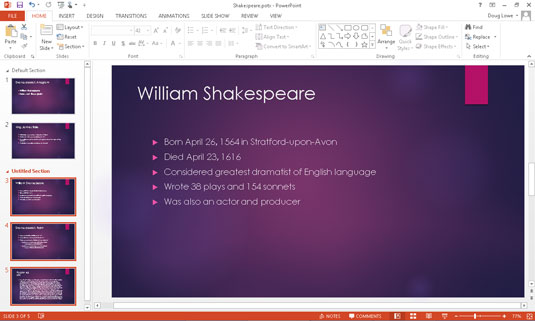
Pasi të keni krijuar një ose më shumë seksione në prezantimin tuaj, mund të bëni disa gjëra interesante me seksionet:
Ju mund të zgjidhni të gjitha rrëshqitjet në një seksion duke klikuar kokën e seksionit në panelin e miniaturës së rrëshqitjes.
Mund t'i palosni ose zgjeroni seksionet në panelin e miniaturës së rrëshqitjes duke klikuar shigjetën në të majtë të kokës së seksionit.
Ju mund të riemërtoni një seksion duke klikuar me të djathtën në kokën e seksionit dhe duke zgjedhur Riemërtoni seksionin.
Ju mund t'i zhvendosni të gjitha rrëshqitjet në një seksion duke zvarritur kokën e seksionit në një vend të ri në panelin e miniaturës së rrëshqitjes.
Ju mund të fshini rrëshqitjet në një seksion, si dhe vetë seksionin, duke klikuar në kokën e seksionit për të zgjedhur seksionin dhe më pas duke shtypur tastin Fshi.
Mund të hiqni një seksion pa i fshirë rrëshqitjet e tij duke klikuar me të djathtën në kokën e seksionit dhe duke zgjedhur Hiq seksionin.
Gjatë një shfaqjeje me rrëshqitje, mund të shkoni te rrëshqitja e parë në çdo seksion duke klikuar ikonën Meny në këndin e poshtëm majtas të rrëshqitjes, më pas duke zgjedhur Shko te seksioni dhe duke zgjedhur seksionin ku dëshironi të shkoni.
Mësoni si të shkruani shënime në OneNote 2013 në Android me krijimin, hapjen dhe regjistrimin e shënimeve. Aplikoni strategji efektive për menaxhimin e shënimeve tuaja.
Mësoni si të formatoni numrat në një varg teksti në Excel për të përfshirë informacione të sakta dhe tërheqëse për raportet tuaja.
Në Excel 2010, fshini të dhënat apo formatin e qelizave lehtësisht me disa metoda të thjeshta. Mësoni si të menaxhoni përmbajtjen e qelizave me opsione të ndryshme.
Zhvilloni aftësitë tuaja në formatimin e elementeve të grafikut në Excel 2007 përmes metodave të thjeshta dhe efikase.
Mësoni se si të rreshtoni dhe justifikoni tekstin në Word 2010 me opsione të ndryshme rreshtimi dhe justifikimi për të përmirësuar formatimin e dokumenteve tuaja.
Mësoni si të krijoni makro në Excel 2019 për të automatizuar komandat dhe thjeshtuar detyrat tuaja.
Mënyra vizuale dhe e shpejtë për të vendosur një ndalesë skedash në Word 2016 është përdorimi i vizores. Zbulo disa këshilla dhe truke për përdorimin e skedave në këtë program.
Mësoni si të formula boshtet X dhe Y në Excel 2007, duke përfshirë mundësitë e ndryshimit të formatimeve për grafikët e ndryshëm.
Eksploroni se si Excel mund t
Mësoni se si të përdorni veçorinë Find and Replace të Excel 2007 për të gjetur dhe zëvendësuar të dhëna në mënyrë efikase. Kjo udhëzues është e përshtatshme për të gjithë përdoruesit që dëshirojnë të rrisin produktivitetin e tyre.







